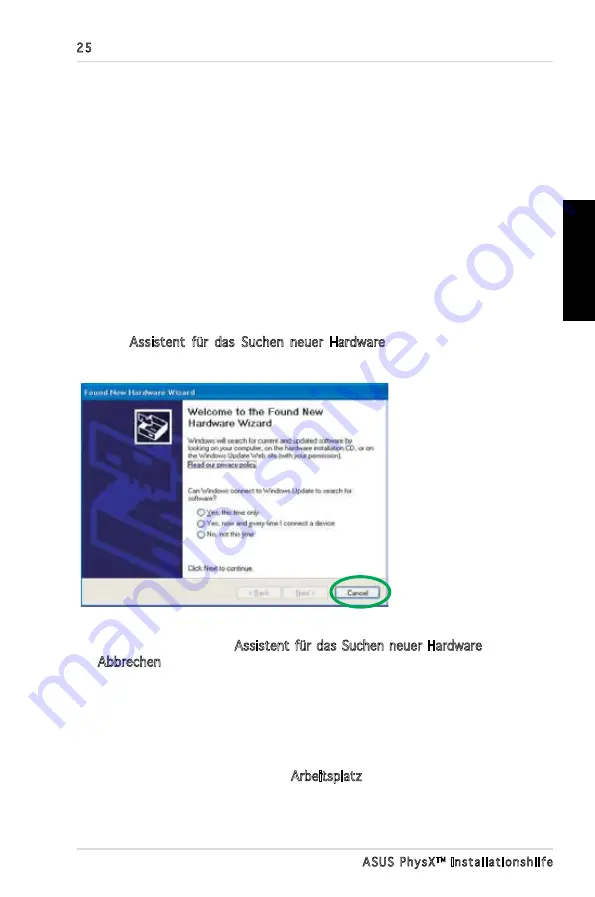
25
ASUS PhysX
TM
Installationshilfe
Deutsch
9. Bringen Sie die Gehäuseabdeckung wieder an.
10. Schließen Sie alle Kabel wieder an, die Sie zuvor entfernt haben.
11. Stecken Sie das Stromkabel wieder in den Stromanschluss des Computers
und das andere Ende wieder in die Steckdose.
12. Schalten Sie den Computer ein.
Nach der Installation der PhysX-Karte müssen Sie die passenden Gerätetreiber
installieren, damit die PhysX-Karte unter Windows-Betriebssystemen
funktionieren kann.
Wenn Sie die ASUS PhysX-Karte bereits installiert haben, erscheint u.U. das
Fenster Assistent für das Suchen neuer Hardware vor oder während der
Treiberinstallation. Siehe folgende Abbildung.
1.3 Treiberinstallation
So installieren Sie den Gerätetreiber:
1. Klicken Sie im Fenster
Assistent für das Suchen neuer Hardware auf
Abbrechen.
2. Legen Sie die ASUS PhysX Support-CD in Ihr optisches Laufwerk ein.
Falls Autorun auf Ihrem Computer aktiviert ist, erscheint der ASUS
PhysX-Kartentreiberbildschirm automatisch. Gehen Sie zu Schritt 5.
Falls Autorun auf Ihrem Computer nicht aktiviert ist, fahren Sie mit
Schritt 3 fort.
3. Klicken Sie auf dem Desktop auf
Arbeitsplatz.
(Hinweis: Die Version und der Inhalt der Treiber-CD können ohne Vorankündigung
geändert werden. )
Summary of Contents for PhysX P1
Page 1: ......
Page 2: ...Content English 1 Deutsch 18 Français 35 한국어 52 日本語 69 简体中文 86 繁體中文 102 ...
Page 3: ... ASUS PhysXTM Installation Guide English ...
Page 20: ...ASUS PhysXTM Installationshilfe 18 Deutsch ...
Page 37: ...ASUS PhysXTM Manuel d installation 35 Français ...
Page 54: ...ASUS PhysXTM 설치 가이드 52 한 국 어 ...
Page 71: ...ASUS PhysXTM インストールガイ ド 69 日本語 ...
Page 88: ...华硕 PhysXTM 安装指南 86 简体中文 ...
Page 104: ...華碩 PhysXTM 安裝指南 102 繁體中文 ...
Page 120: ......
















































